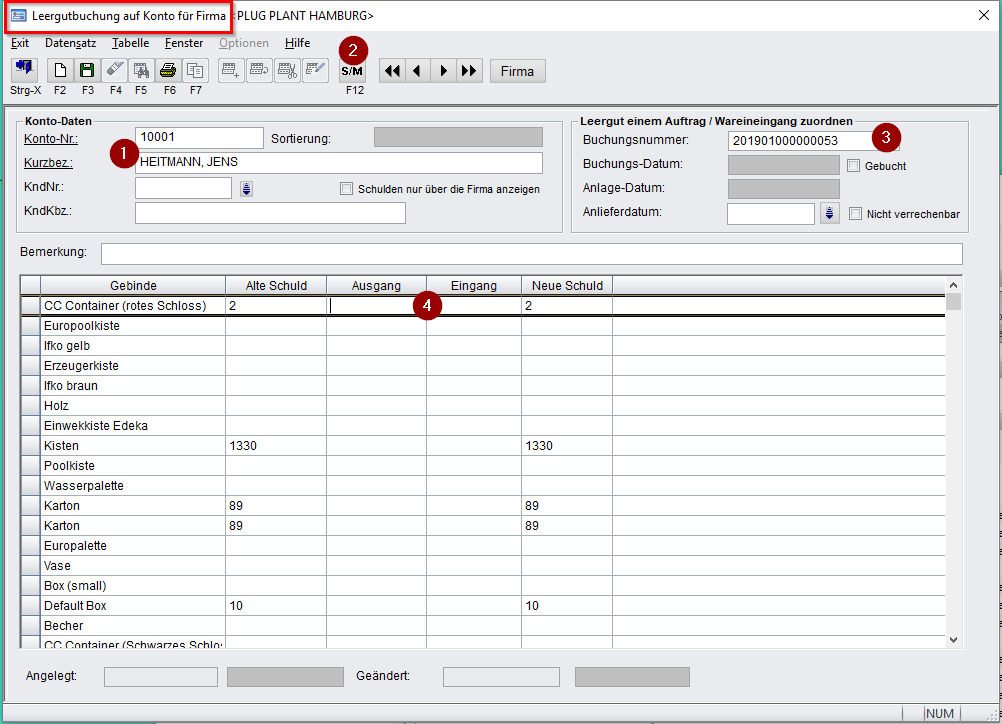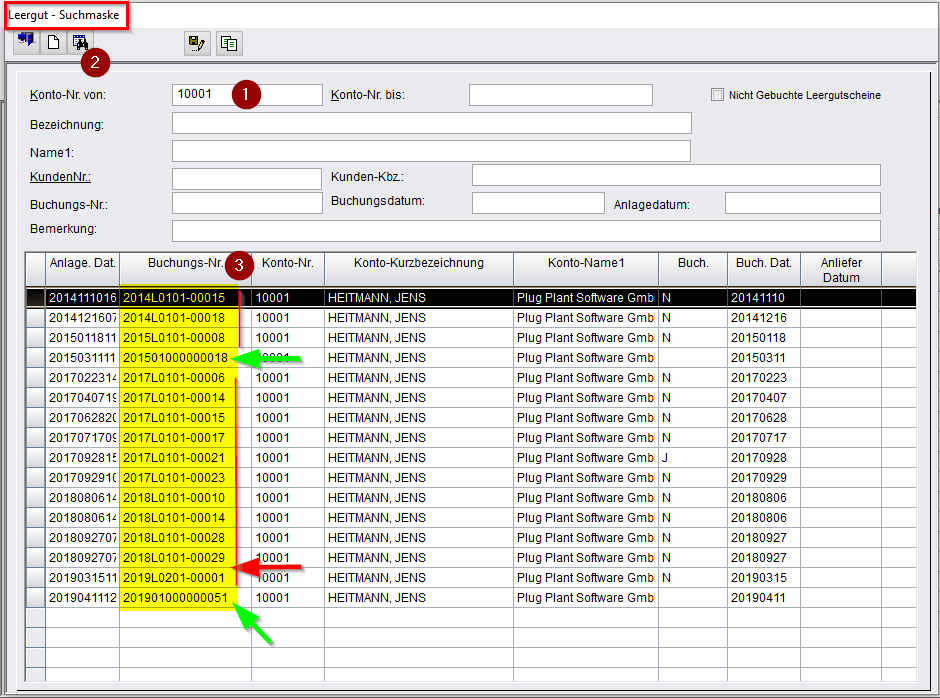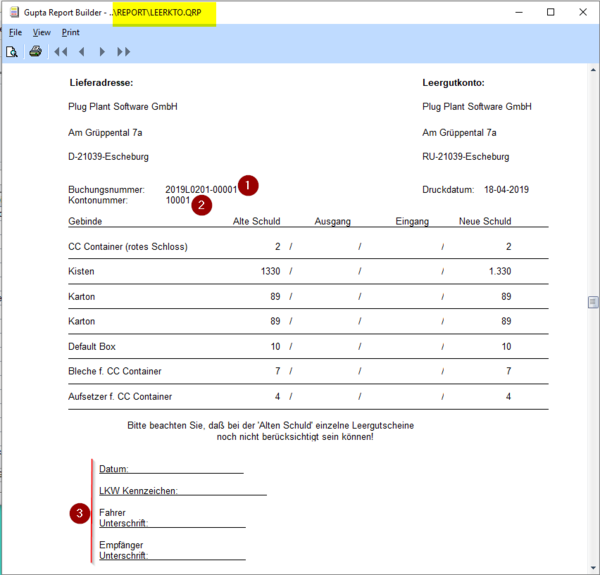Leergutkonto: Unterschied zwischen den Versionen
(Die Seite wurde neu angelegt: „In der Artikelliste können Artikel als Leergut eingerichtet werden. Diese Artikel sind in einer eigenen Gattungsgruppe zusammengefasst. In "Aufträge, L…“) |
(kein Unterschied)
|
Version vom 18. April 2019, 15:01 Uhr
In der Artikelliste können Artikel als Leergut eingerichtet werden. Diese Artikel sind in einer eigenen Gattungsgruppe zusammengefasst.
In "Aufträge, Leergut" können diese Artikel den Kunden über das im Kundenstamm eingetragene Leergutkonto zugewiesen und die Zu- und Abgänge verwaltet werden.
Man trägt entweder Kunden-Nr. oder Kurzbezeichnung des Kunden ein (1) oder geht mittels F12, F5 in die Suchmaske (2), um den gesuchten Kunden dort auszuwählen.
Die Buchungsnummer (3) wird für jeden Aufruf automatisch neu vergeben. Aus der Suchmaske können jedoch ältere Buchungen aufgerufen werden.
In den Spalten "Ausgang" und "Eingang" können nach markieren der Zeile Änderungen vorgenommen werden (4).
Geht man mit F12 über die Suchmaske, trägt dann die Kundennummer ein (1) und ruft dann erst mit F5 (2) alles auf, erhält man für diesen Kunden alle vorliegenden Buchungsnummern aufgelistet (3).
Die rot gekennzeichneten Nummern haben ein "L" in der Buchungsnummer; sie sind direkt von einem Lieferschein übertragen worden.
In den Firmensettings muss unter "Einstellungen Leergut" "Automatisches Einfügen des Leerguts bei Lieferscheindruck (mit Leergutschein bei Lieferscheindruck)" angehakt sein, damit diese Übertragung erfolgt.
Die mit grünem Pfeil markierten Buchungen sind separat manuell erzeugt worden.
Der Ausdruck erfolgt über den Report LEERKTO.qrp.
Sowohl die Kundennummer (2) als auch die Buchungsnummer zum aktuellen Lieferschein (1) sind aufgeführt.
Wird bei der Anlieferung Leergut wieder mitgenommen, kann dies entsprechend eingetragen und von Fahrer und Empfänger per Unterschrift bestätigt werden (3).
Diese Mitnahmen von der Tour müssen manuell für diese Buchungsnummer unter "Eingang" nachgetragen werden.
Weitere Reports können aufgerufen werden in den „Auswertungen“ unter:
- Leergutkonto Liste führt die einzelnen Artikel mit den jeweiligen Buchungsnummern und Beständen auf
- Leergut Salden Listen führt die Artikel-Bestände nach einer in den Artikel-Stammdaten vorgegebenen Sortierung auf